Aktifkan Mode Presentasi di Windows 10
Mode Presentasi dirancang untuk membantu pengguna perangkat portabel (mis. laptop). Saat diaktifkan, ini akan menerapkan perubahan lanjutan pada konfigurasi sistem operasi, sehingga komputer Anda tetap terjaga, screen saver dapat dinonaktifkan, latar belakang desktop dapat dihapus atau diubah ke gambar tertentu, dan volume suara dapat diatur ke standar nilai.
Iklan
Saat Anda mengaktifkan mode presentasi, perangkat Anda tetap terjaga dan pemberitahuan sistem dimatikan. Dimungkinkan untuk mematikan screen saver, menyesuaikan volume speaker, dan mengubah gambar latar belakang desktop Anda. Pengaturan Anda secara otomatis disimpan dan diterapkan setiap kali Anda memulai presentasi kecuali Anda mengubahnya secara manual.
Mode presentasi hanya tersedia di laptop secara default. Ini adalah bagian dari Aplikasi Pusat Mobilitas, yang tidak tersedia di komputer Desktop.
Tip: dengan tweak Registry, Anda dapat membuka blokir aplikasi Mobility Center di desktop. Lihat artikel
Cara Mengaktifkan Pusat Mobilitas Di Desktop di Windows 10
Mode presentasi bukanlah fitur baru Windows 10. Ini pertama kali diperkenalkan di Windows Vista. Berikut cara mengaktifkannya.
Untuk mengaktifkan Mode Presentasi di Windows 10, lakukan hal berikut.
- Klik kanan tombol Mulai. Alih-alih menu konteks bilah tugas, Windows 10 menampilkan menu Win + X. Atau, tekan tombol pintas Win + X pada keyboard.
- Klik pada Pusat Mobilitas barang.

- Dibawah Pengaturan Presentasi klik pada Menyalakan tombol untuk mengaktifkannya.

- Mode Presentasi sekarang diaktifkan.
Anda dapat menyesuaikan pengaturannya dengan menggunakan ikon baki. Ini terlihat sebagai berikut:
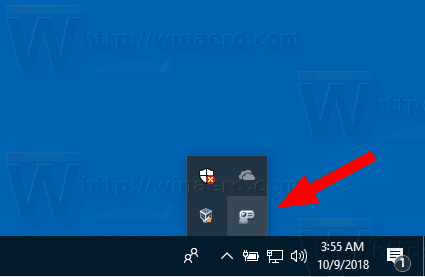
Klik dua kali pada ikon untuk membuka dialog berikut:

Di sini, Anda dapat mengaktifkan atau menonaktifkan mode presentasi dan mengubah beberapa pengaturannya.
Opsi Baris Perintah
Fitur Mode Presentasi diimplementasikan melalui file yang dapat dieksekusi, pengaturan presentasi.exe.
Dengan hanya menjalankannya, Anda akan membuka dialog Pengaturan yang ditunjukkan di atas.
Ini mendukung opsi baris perintah berikut:
pengaturan presentasi /mulai
Perintah ini akan langsung mengaktifkan Mode Presentasi.
Perintah selanjutnya akan menonaktifkannya:
pengaturan presentasi / stop
Itu dia.


